
Top 3 Möglichkeiten zum Synchronisieren von HTC-Dateien mit Mac OS X

Möglicherweise haben Sie ein altes HTC-Telefon, aber jetzt planen Sie, das neue HTC One M10 zu kaufen, und Sie müssen Musik, Videos, Kontakte und mehr von HTC auf Ihr Mac übertragen und dann von Ihrem Mac auf Ihr neues Telefon übertragen. Viele Leute suchen im Internet, um herauszufinden, wie sie nach dem Kauf des neuesten HTC-Telefons Dateien von einem alten HTC-Telefon auf ein Mac übertragen können. Nun, es ist sehr einfach, die HTC-Übertragung auf einen Windows-Computer zu implementieren, aber für einen Mac-Benutzer ist es nicht so einfach.
Daher wird in diesem Artikel versucht, mehrere einfache und zuverlässige Methoden zu empfehlen, um die Backups Ihres HTC-Geräts auf Ihrem Mac zu speichern. Die Verwendung eines Mac-Computers ist sehr beliebt und dieser Artikel hilft Ihnen, HTC-Daten auf Ihren Mac zu übertragen.
Teil 1: Ein Klick zum Übertragen von HTC auf Mac mit Android Assistant for Mac
Teil 2: Synchronisieren Sie HTC mit Mac OS X mit dem HTC Sync Manager für Mac
Teil 3: Schritte zum manuellen Übertragen von HTC-Dateien auf Mac
Um es einfach zu machen, können Sie direkt die Coolmuster Android Assistant (Windows/Mac) ausprobieren. Dieses Mac-Tool eignet sich nicht nur gut zum Übertragen von Dateien von HTC und anderen Android-Telefonen auf Mac, sondern kann Ihnen auch dabei helfen, Sicherungsdateien mit einem Klick auf demselben oder einem anderen Android-Telefon wiederherzustellen. Damit können Sie Dateien, einschließlich Kontakte, SMS, Fotos, Videos, Musik, Apps usw., mit nur 1 Klick übertragen.
Weitere Funktionen der Telefonübertragung, die Sie genießen können:
1. Ein Klick, um Daten vom Android-Telefon auf Mac zu übertragen und Daten von Mac auf Android wiederherzustellen.
2. Es unterstützt alle Android-Geräte wie Samsung, HTC, LG, Sony, Huawei, ZTE usw.
3. Bearbeiten und löschen Sie Kontakte, SMS, Fotos und Videos auf Mac.
4. Senden und empfangen Sie Textnachrichten direkt von Mac.
5. Verwalten Sie Android-Daten auf Mac ohne Verlust der Datenqualität.
6. Benutzerfreundliche Oberfläche.
1 Klicken Sie hier, um HTC mit Mac zu synchronisieren, indem Sie den Android-Assistenten für Mac verwenden:
Der Android-Assistent für Mac bietet Ihnen die neue 1-Klick-Sicherungs- und Wiederherstellungsfunktion, mit der Sie alle Ihre Daten mit 1 einfachen Klick von Android auf Mac sichern können. Außerdem können Sie diese Sicherungsdateien mit 1 Klick auf allen Android-Geräten wiederherstellen. Um dies zu erreichen, müssen Sie nur:
Schritt 1. Starten Sie den Android-Assistenten für Mac und verbinden Sie Ihr HTC-Telefon mit einem USB-Kabel mit dem Mac. Gehen Sie zum oberen Menü der Benutzeroberfläche, um auf das "Super Toolkit" zu klicken, dann sehen Sie eine Benutzeroberfläche wie die folgende:

Schritt 2. Wählen Sie die Option "Backup" und wählen Sie den Inhalt, den Sie sichern möchten, aus dem neuen Popup-Dialog aus. Wählen Sie dann einen Ausgabeort auf Ihrem Mac, um diese Backups zu speichern, und klicken Sie auf die Schaltfläche "Sichern", um sie am Ziel zu speichern.

HTC Sync Manager for Mac ist eine von HTC entwickelte Anwendung zum Synchronisieren von Mediendateien (z. B. Fotos und Videos) und persönlichen Dateien wie Kontakten und Lesezeichen mit dem Mac. Es ist sehr einfach zu bedienen. Sie können damit alle wichtigen Dateien auf Ihrem HTC-Telefon sichern. Darüber hinaus können Sie damit auch Anwendungen und Android-Systeme auf Ihrem Telefon aktualisieren.
Erstens: Laden Sie HTC Sync Manager für Mac herunter und installieren Sie es
Öffnen Sie die HTC Support Center-Website, um HTC Sync Manager für Mac herunterzuladen, doppelklicken Sie auf die heruntergeladene Datei und installieren Sie dieses Tool auf Ihrem Mac-Computer.
Zweitens: Führen Sie dieses Tool aus und verbinden Sie Ihr HTC-Telefon mit Ihrem Mac
Verbinden Sie Ihr HTC-Smartphone über ein USB-Kabel mit Ihrem Mac. Sie werden feststellen, dass HTC Sync Manager automatisch ausgeführt wird. Wenn es nicht startet, öffnen Sie diese Software manuell. Sobald es läuft, wird Ihr Gerät erkannt und angezeigt und Ihre Dateien werden automatisch synchronisiert.
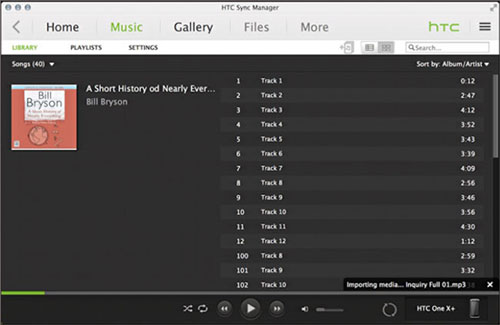
Drittens: Synchronisieren Sie HTC-Dateien mit Mac
Um Dateien von Ihrem HTC-Telefon auf Ihr Mac zu übertragen, sollten Sie die zu übertragende Datei suchen, mit der rechten Maustaste klicken, Auf Computer kopieren und dann auswählen, ob Sie sie an einen vorhandenen Ordner senden möchten, oder Sie können einen neuen Ordner erstellen Speichern Sie Ihre HTC-Datei.
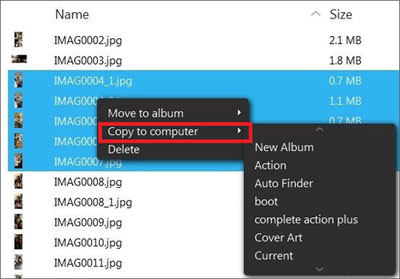
Wenn Sie Dateien von Ihrem HTC-Telefon ohne Tools von Drittanbietern mit Mac OS X synchronisieren möchten, können Sie die folgende Methode verwenden. Sie können das HTC-Telefon als externes Laufwerk an den Computer anschließen und dann die Dateien manuell vom Telefonlaufwerk auf Mac verschieben.
Schritt 1. Verbinden Sie Ihr HTC-Telefon über ein USB-Kabel mit Ihrem Mac.
Schritt 2. Wenn Ihr HTC-Telefon nicht erfolgreich mit Ihrem Computer verbunden ist, müssen Sie das USB-Debugging auf dem HTC-Telefon sofort aktivieren. Gehen Sie einfach zu Einstellungen> Anwendungen> Entwicklung> USB-Verbindungen. (Hier finden Sie eine Anleitung, die Ihnen zeigt , wie Sie das USB-Debugging auf HTC aktivieren.)
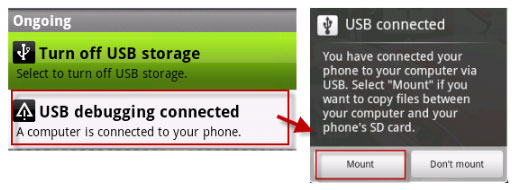
Schritt 3. Danach können Sie das HTC-Telefon, an das der Mac-Computer angeschlossen ist, als externes Laufwerk verwenden, was bedeutet, dass Sie jetzt die Daten und Dateien des Telefons direkt auf Ihrem Mac verwalten können, einschließlich des Kopierens Ihrer erforderlichen HTC-Dateien auf Ihr Mac.
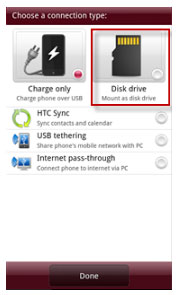
Tipp: Stellen Sie sicher, dass Sie das "USB-Speichergerät" des HTC-Telefons aktiviert haben.
Verwandte Artikel:
So übertragen Sie Kontakte von einem iPhone auf ein anderes
So übertragen Sie Inhalte/Daten von Samsung zu Samsung





